使用过演示文稿的朋友们都知道,常常会在幻灯片的内容上使用超链接可以快速翻到需要的那一页幻灯片。下面小编就来告诉大家如何在WPS演示中使用超链接的命令,一起来看看吧。新建默认模板wps演示文稿,内容版式为空白版式。单击在线素材中的目录项,单击目录选项卡,选中其中一种目录,右击选择快捷菜单中的“插入&rd......
WPS 如何调整PPT的显示比例
WPS教程
2021-10-11 09:54:07
我们经常需要调整PPT的显示比例,那么,我们如何调整PPT的显示比例呢?今天小编就教各位调整PPT显示的比例的小技巧,大家一起来学习吧!
第一步:打开我们需要操作的PPT文件。

第二步:在上方工具栏中点击【设计】。
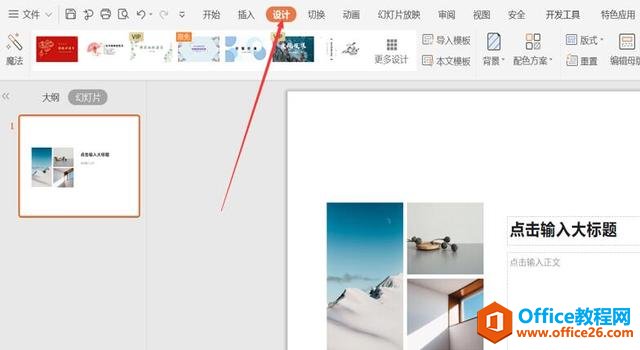
第三步:点击【幻灯片大小】。
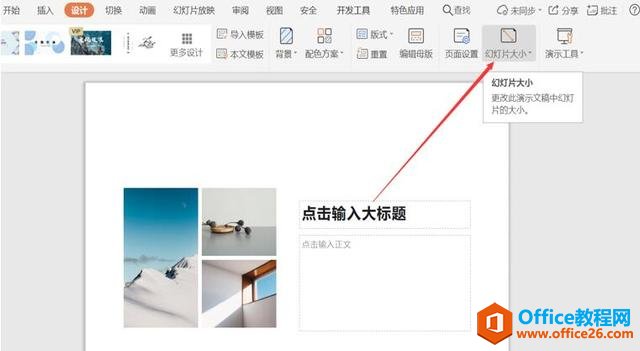
第四步:在弹出的【页面设置】对话框中,可调整PPT的宽度和高度。
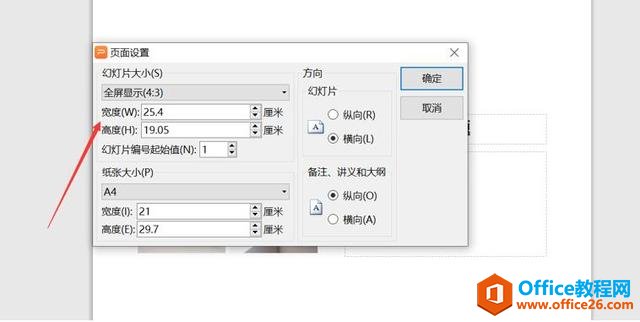
第五步:点击【确定】即可。
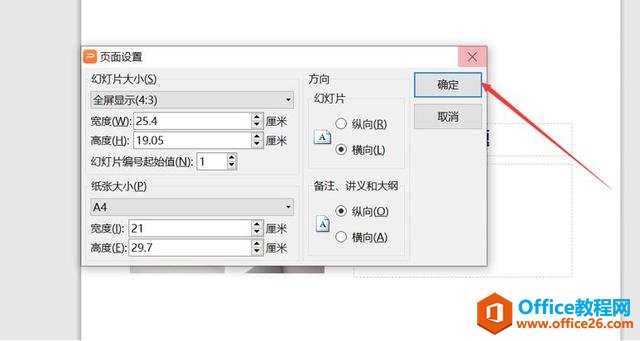
标签: 调整PPT的显示比例
相关文章





